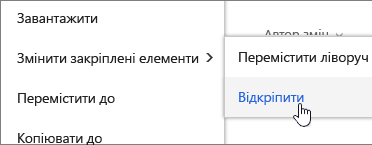Ви можете виділити важливі файли, папки або посилання в бібліотеці документів SharePoint у Microsoft 365 або SharePoint Server 2019, закріпивши їх угорі бібліотеки документів. Коли ви закріплюєте елемент, угорі сторінки бібліотеки документів з’являється ескіз, що робить цей елемент помітнішим. Потім можна просто клацнути зображення, щоб відкрити елемент у вікні браузера. Якщо клацнути верхній правий кут ескізу, меню в лівому верхньому куті бібліотеки документів перетвориться на список додаткових дій, які можна виконати з елементом.
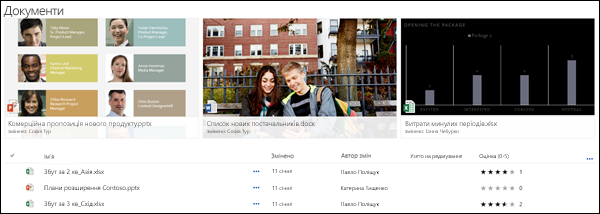
Примітка.: Області виділення для однієї папки та подання бібліотеки відрізняються. Використовуючи настроювані подання, потрібно закріпити елемент у кожному поданні, де він має відображатися.
Примітка.: Ця процедура недоступна в класичному стилі.
Виділення елемента в бібліотеці документів
-
Перейдіть до бібліотеки документів, що містить файл, папку або посилання, які потрібно виділити.
-
Клацніть правою кнопкою миші файл, папку або посилання, які потрібно виділити, а потім виберіть Закріпити вгорі.
Примітка.: В одній бібліотеці, папці або поданні можна виділити щонайбільше три елементи.
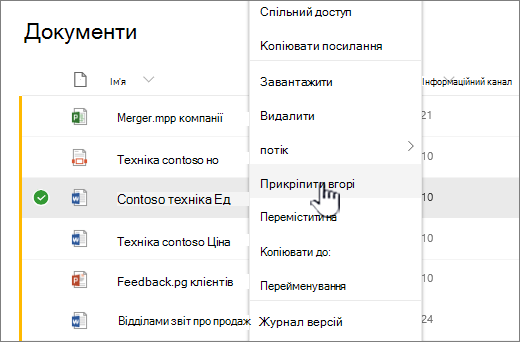
Перевпорядкування виділених елементів
-
Перейдіть до бібліотеки документів, папки або подання з виділеним елементом.
-
Клацніть правою кнопкою миші файл або папку, яку потрібно змінити, а потім виберіть Редагувати закріплені елементи.
-
Виберіть елемент Перемістити праворуч або Перемістити ліворуч.
Відкріплення елемента
-
Перейдіть до бібліотеки документів, папки або подання з виділеним елементом.
-
Клацніть потрібний файл або папку правою кнопкою миші й виберіть команду Відкріпити.
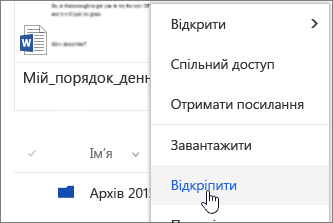
Якщо ви закріпили кілька елементів, виберіть Змінити закріплення, а потім натисніть кнопку Відкріпити.